Para obtener imágenes que se muestran en la pantalla de bloqueo:
Usa la combinación de teclas, Windows + R, esta abrirá la función “Ejecutar”.
Copia y pega en el recuadro, la siguiente dirección de carpeta y oprime Aceptar:
%localappdata%\Packages\Microsoft.Windows.ContentDeliveryManager_cw5n1h2txyewy\LocalState\Assets
Se abrirá una carpeta con cierta cantidad de archivos, los cuales cuentan con nombres compuestos por números y letras.
En el escritorio, vas a crear una nueva carpeta, le puedes asignar el nombre que desees.
Te diriges a la carpeta con el contenido de archivos, estos los seleccionas, copias y pegas sobre la nueva capeta que has creado en el escritorio.
Estando en la carpeta nueva, con los archivos previamente copiados, oprime la tecla Shift (↑) y simultáneamente haz clic derecho sobre un espacio en blanco. En el menú contextual selecciona “Abrir ventana de comandos desde aquí”.
Después de seleccionar “Abrir ventana de comandos aquí”, aparecerá la ventana de CMD, donde vas a escribir la siguiente línea de comando:
Ren *.* *.jpg
Esta instrucción va a permitir cambiar el tipo de extensión de los archivos a JPG, es decir podrás ver los archivos como imágenes.
Después de ejecutar el comando, podrás visualizar el contenido de la carpeta con extensión JPG, y verás las imágenes ya obtenidas de “Contenido destacado Windows”. Tal vez aparecerán imágenes que no corresponden a los fondos de pantalla de bloqueo. Si deseas, estas imágenes las puedes eliminar.
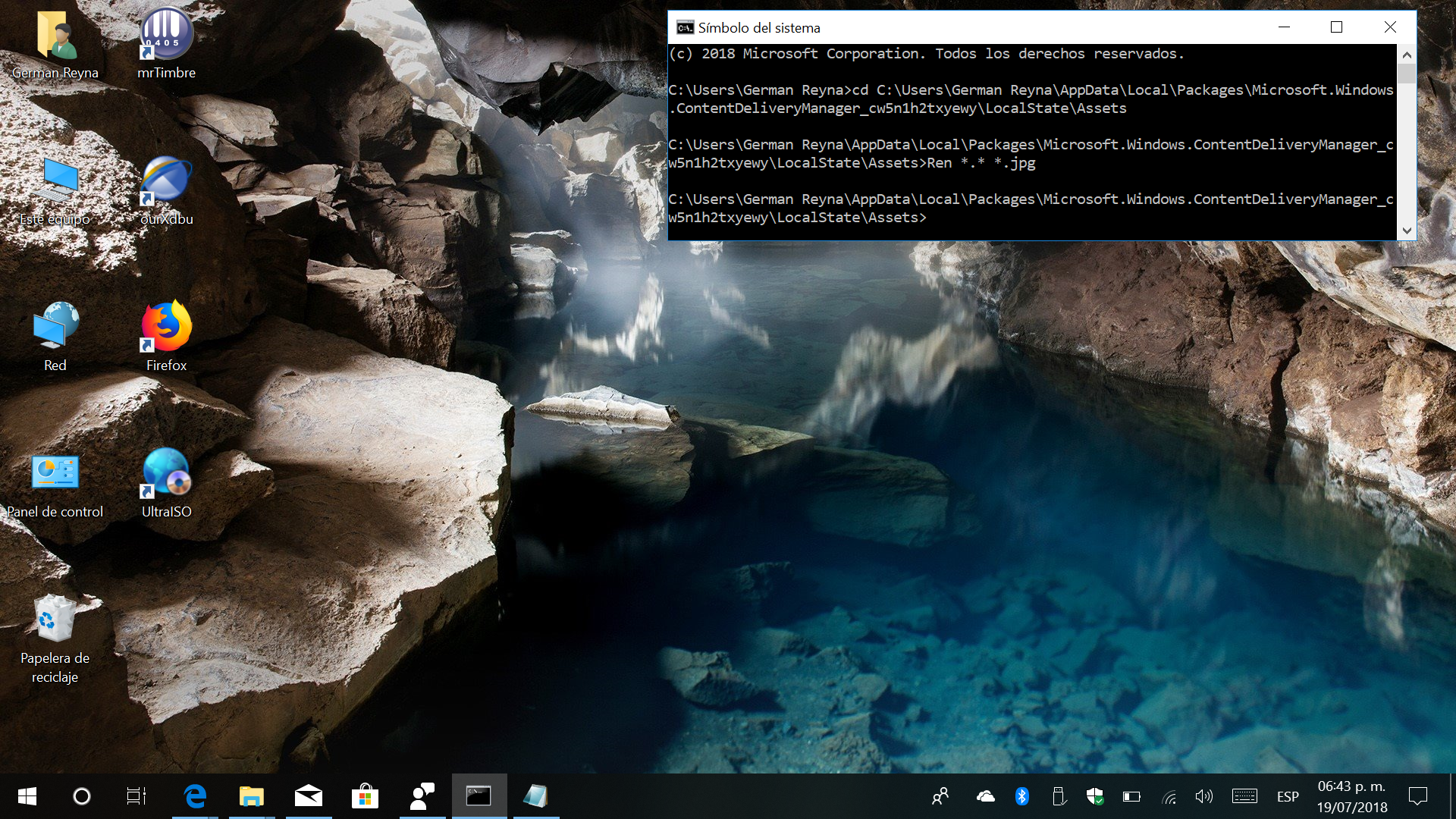 Si estas imágenes son de tu agrado hasta podras agregarlas como fondo de tu escritorio de Windows 10.
Si estas imágenes son de tu agrado hasta podras agregarlas como fondo de tu escritorio de Windows 10.




